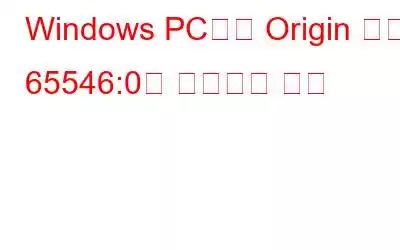Origin은 Steam과 같이 PC에서 게임을 즐길 수 있는 인기 있는 플랫폼입니다. Electronic Arts와 연결되어 있으며 EA 플레이 멤버십이 필요합니다. 플레이할 수 있는 다양한 카테고리의 게임이 많이 있습니다. 이러한 모든 기능에도 불구하고 일부 Origin 사용자는 Windows PC에서 Origin 오류 65546:0을 받았다고 보고했습니다. 이 블로그에서는 Windows PC에서 Origin 오류 65546:0을 수정하는 방법에 대한 빠르고 간단한 단계를 설명합니다.
Windows PC에서 Origin 오류 65546:0을 수정하는 방법
Origin 오류 65546:0의 주요 원인은 캐시 파일이 중복되거나 손상되었기 때문입니다. 그러나 바이러스 백신 앱이 Origin 프로세스 및 서비스와 충돌을 일으킬 수 있는 것으로 관찰되었습니다. 이 문제를 해결하는 다양한 방법을 확인해 보겠습니다.
방법 1: 서버 상태 확인
대부분의 게임은 Origin 서버에서 실행됩니다. 다운되면 게임을 플레이할 수 없습니다. 문제 해결 단계를 진행하기 전에 Origin 서버의 상태를 확인해 보겠습니다. 단계는 다음과 같습니다.
1단계: 브라우저를 열고 DownDetector 웹사이트로 이동합니다.
2단계: 다음을 입력합니다. 검색 영역에 "Origin"을 입력하고 Enter 키를 누릅니다.
3단계: 이제 Origin의 서버 상태가 화면에 표시됩니다. 서버에 문제가 없으면 방법 2 문제 해결을 진행하거나 내부 서버 문제가 해결될 때까지 기다립니다.
방법 2: 로그아웃, Origin에 로그인 h3>
Origin 오류 65546:0은 로그아웃했다가 다시 로그인하여 해결할 수 있는 임시 애플리케이션 버그로 인해 발생할 수 있습니다. 단계는 다음과 같습니다.
1단계: Origin 애플리케이션을 엽니다.
2단계: 그런 다음 왼쪽 상단에 있는 Origin 탭을 클릭하고 메뉴 옵션에서 로그아웃을 선택합니다.
3단계: Origin 앱을 종료하고 키보드에서 CTRL+Shift+Esc를 눌러 작업 관리자를 엽니다.
4단계: A 서비스 목록이 화면에 나타납니다. Origin과 연결된 서비스를 마우스 오른쪽 버튼으로 클릭하고 작업 종료를 선택하여 서비스를 닫습니다.
5단계: 컴퓨터를 다시 시작하고 Origin 앱을 엽니다.
6단계: 다시 로그인하려면 사용자 이름과 비밀번호를 입력하고 게임을 플레이해 보세요.
방법 3: 관리 권한
Windows에서는 사용자에게 허용됩니다. El을 제공하는 관리 모드에서 앱을 실행하려면 권리를 박탈당했습니다. 여기에는 모든 시스템 리소스, 시스템 파일 등의 사용이 포함됩니다. 관리자 모드에서 Origin 앱을 실행하는 단계는 다음과 같습니다.
1단계: 바탕 화면에 있는 Origin 바로가기를 마우스 오른쪽 버튼으로 클릭하세요.
2단계: 상황에 맞는 메뉴에서 속성을 선택합니다.
3단계: 호환성 탭을 선택해야 하는 새 창이 열립니다.
4단계: 관리자 권한으로 이 프로그램 실행 옵션을 찾아 옆에 확인 표시를 하세요.
5단계: 적용을 클릭한 후 확인을 클릭합니다.
방법 4: 원본 캐시 데이터 제거
캐시와 쿠키는 일부 데이터를 저장하는 임시 파일입니다. 비트와 조각의 정보는 앱이 PC에서 더 빠르게 실행되도록 설계되었습니다. 그러나 오래되고 중복된 캐시 파일로 인해 충돌 문제가 발생하여 Windows PC에서 Origin 오류 65546:0이 발생할 수 있습니다. 캐시 데이터를 제거하는 단계는 다음과 같습니다.
1단계: Windows + R을 눌러 실행 상자를 엽니다.
2단계: 다음 경로를 복사하여 붙여넣고 실행 상자에 Enter를 누르세요.
%ProgramData%/Origin
3단계: LocalContent라는 폴더 하나를 제외하고 이 폴더의 모든 파일과 폴더를 삭제합니다.
4단계 : 이제 이 폴더를 닫고 실행 상자를 다시 엽니다.
5단계: %AppData% 를 입력하고 Enter 키를 누릅니다.
6단계: Origin 폴더를 찾아서 삭제하세요.
보너스 팁: 고급 PC 정리
Advanced PC Cleanup은 컴퓨터에서 원치 않는 파일을 제거하는 데 초점을 맞춘 완전한 최적화 소프트웨어입니다. 사용하기 쉽고 원클릭 솔루션을 제공하여 PC를 청소하고 성능을 향상시킵니다. 다음은 몇 가지 기능입니다.
정크 클리너: 이 앱은 정크 파일을 구성하는 모든 캐시와 원치 않는 파일을 제거합니다. .
임시 파일. 이 앱의 또 다른 모듈은 사용자가 특정 목적을 위해 생성되었을 수 있지만 지금은 필요하지 않은 모든 임시 파일을 정리하는 데 도움이 됩니다.
휴지통: 고급 PC 정리를 통해 사용자는 휴지통을 비울 수 있습니다.
앱을 제거합니다. 설치된 모든 프로그램을 컴퓨터에서 볼 수 있습니다. PC를 설치하고 이전, 중복 및 기타 프로그램을 제거합니다. 인식하지 못합니다.
오래된 다운로드. 이 앱은 PC에서 오래된 다운로드를 검색하고 제거하도록 선택할 수 있는 오래된 파일 목록을 제공합니다.
다양한 유형의 정리 모듈에는 맬웨어 제거, 신원 보호 및 레지스트리 수정 프로그램과 같은 더 많은 모듈이 포함되어 있습니다. 몇 번의 클릭만으로 응용 프로그램과 충돌을 일으키는 모든 캐시 및 임시 파일을 제거하고 Windows PC에서 Origin 오류 65546:0을 제거할 수 있습니다.
Origin 오류 65546을 수정하는 방법에 대한 마지막 말씀 :0 on the Windows PC
위에서 언급한 전문가가 권장하는 빠르고 쉬운 방법은 Windows PC에서 Origin 오류 65546:0을 수정하는 데 도움이 됩니다. PC 최적화 소프트웨어를 사용하면 문제와 오류 없이 PC를 유지할 수 있으며 Advanced PC Cleanup은 작업에 가장 적합한 앱입니다.
Facebook, Instagram, YouTube 등 소셜 미디어에서 우리를 팔로우하세요. 아래 의견란에 질문이나 제안 사항이 있으면 알려주시기 바랍니다. 우리는 해결책을 가지고 당신에게 다시 연락하고 싶습니다. 우리는 기술과 관련된 일반적인 문제에 대한 팁과 요령, 답변을 정기적으로 게시합니다.
읽기: 0